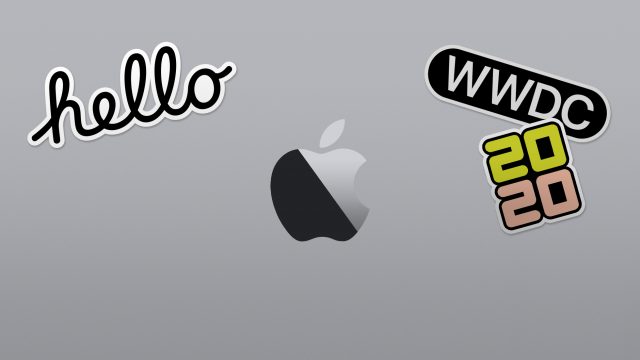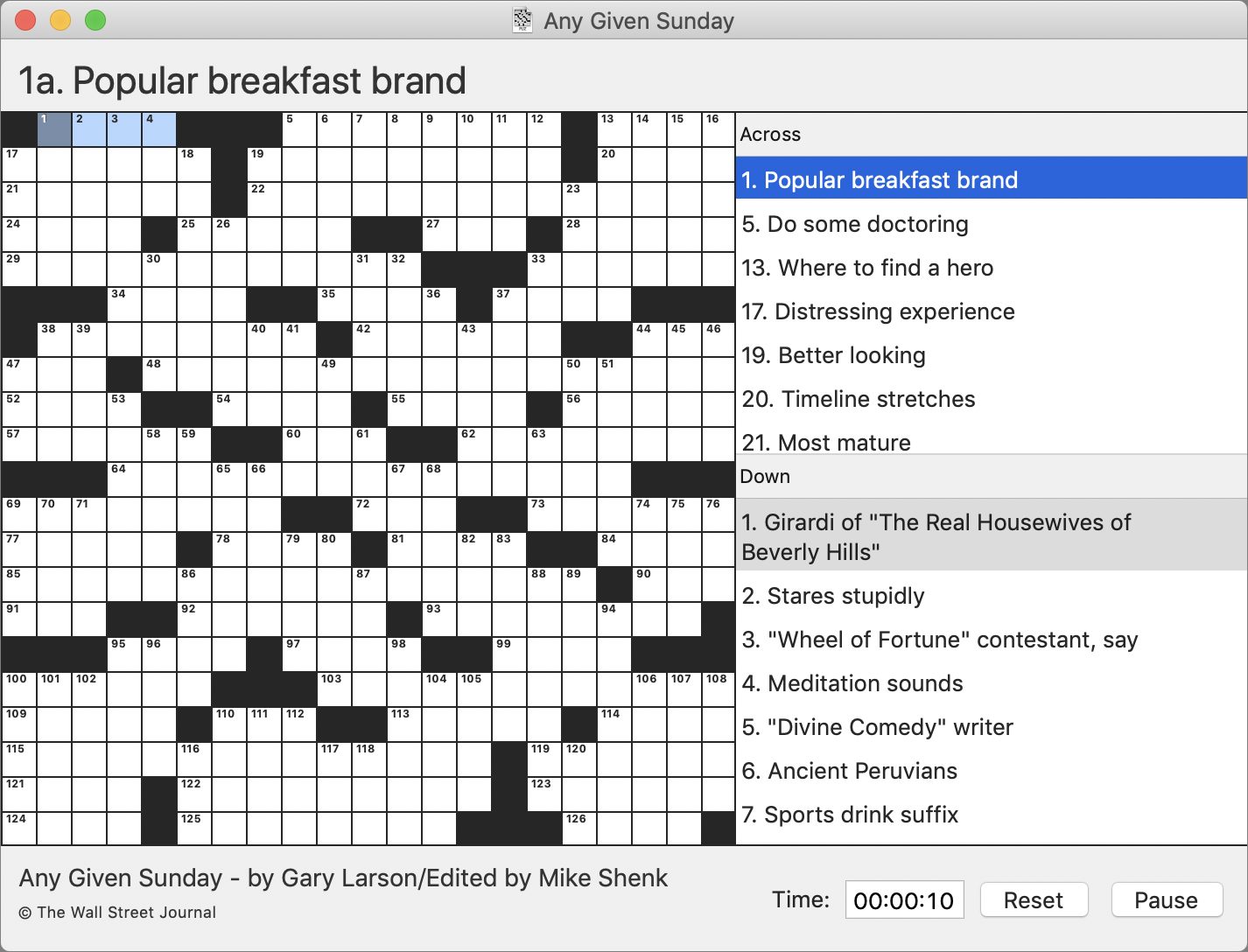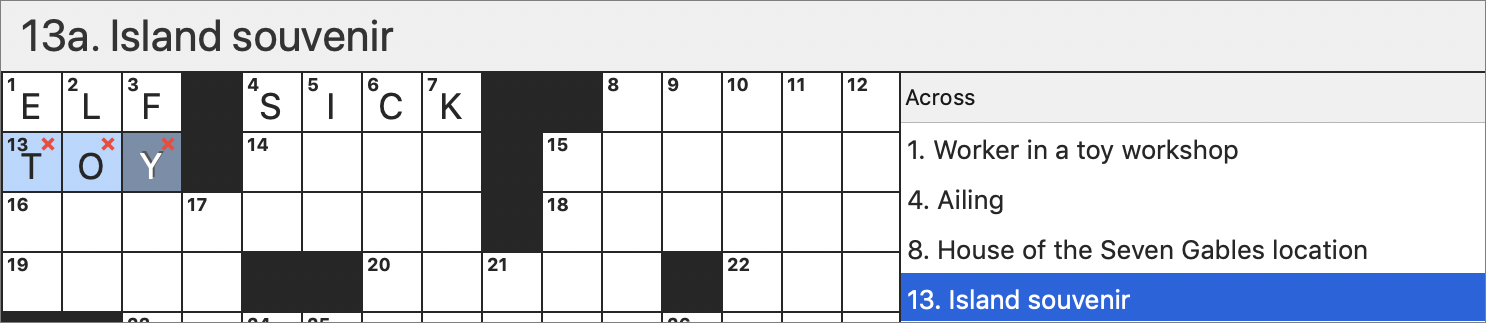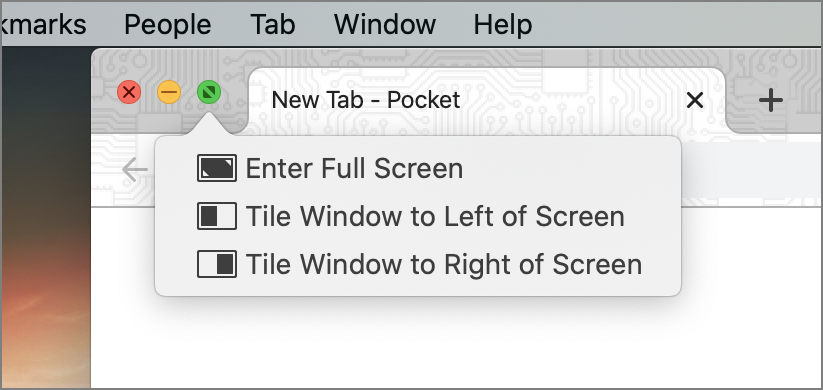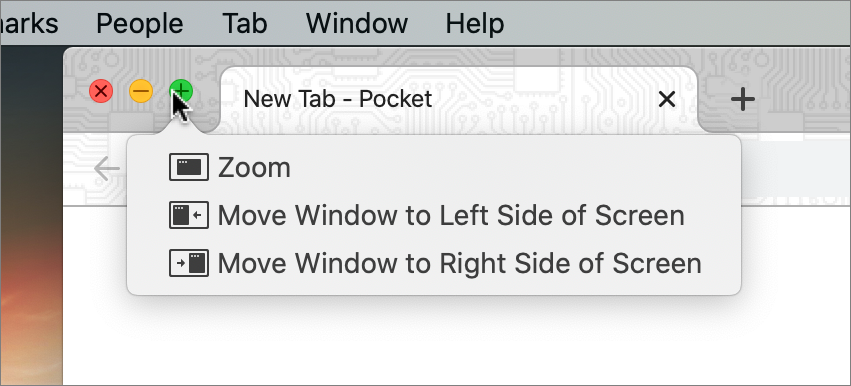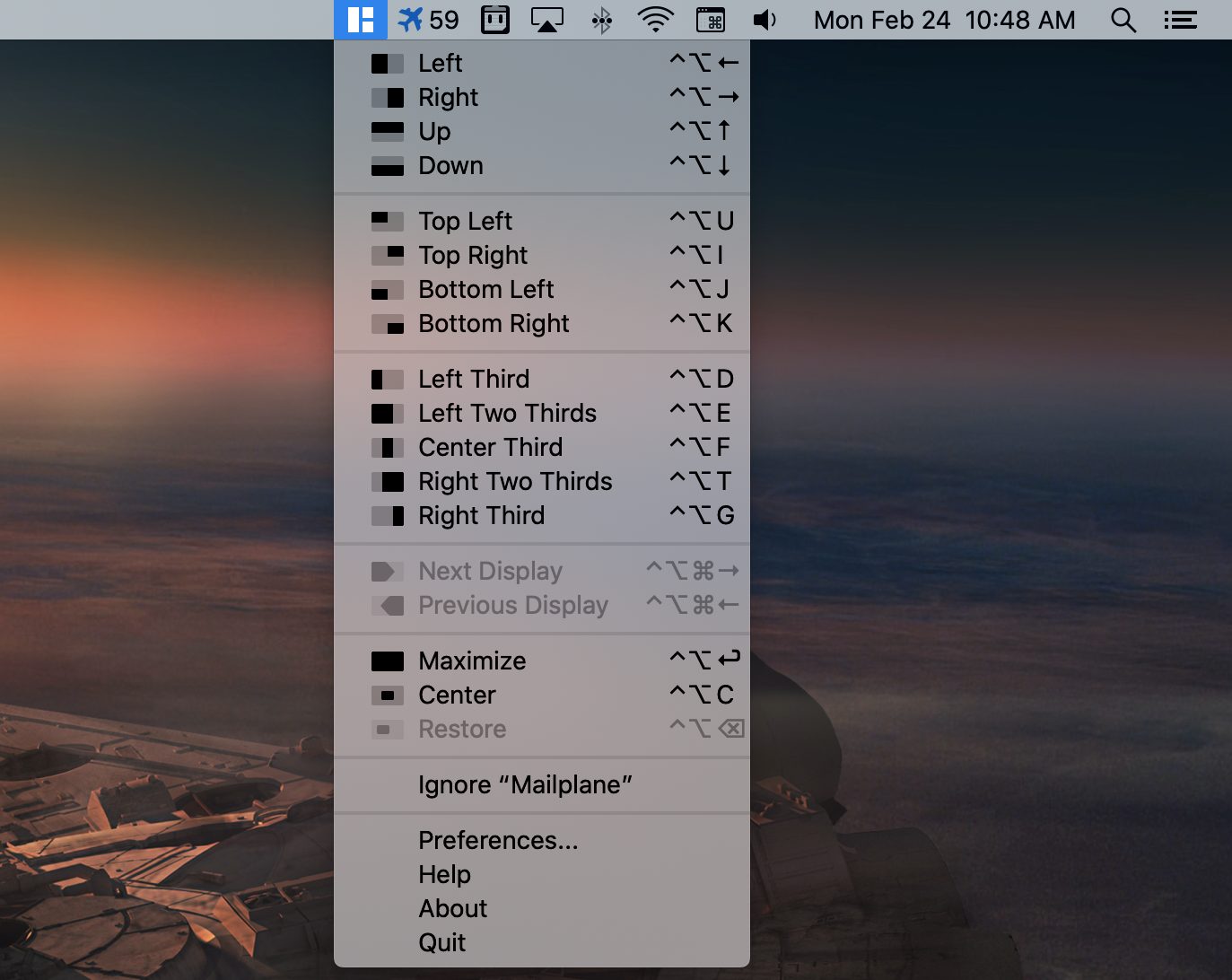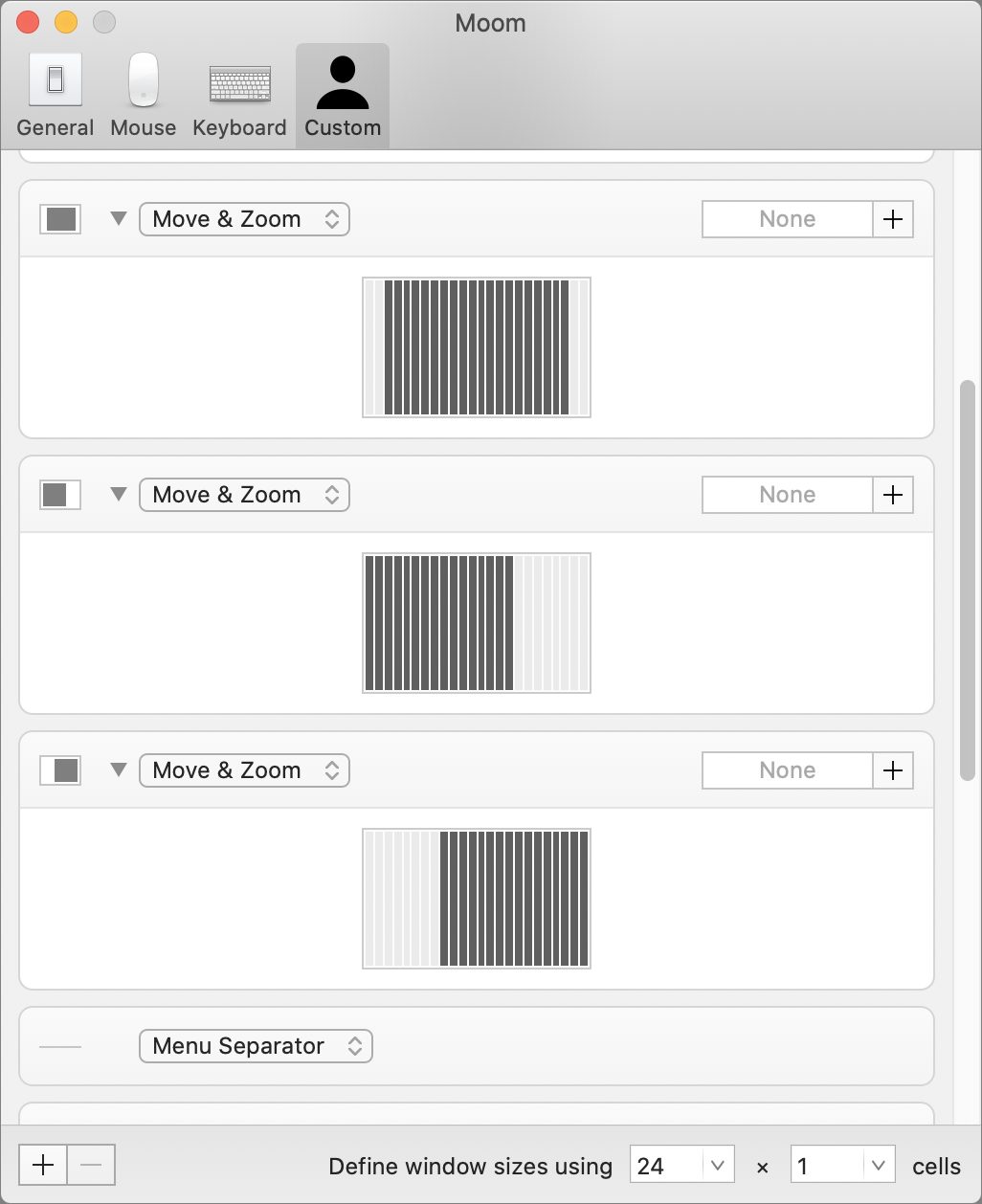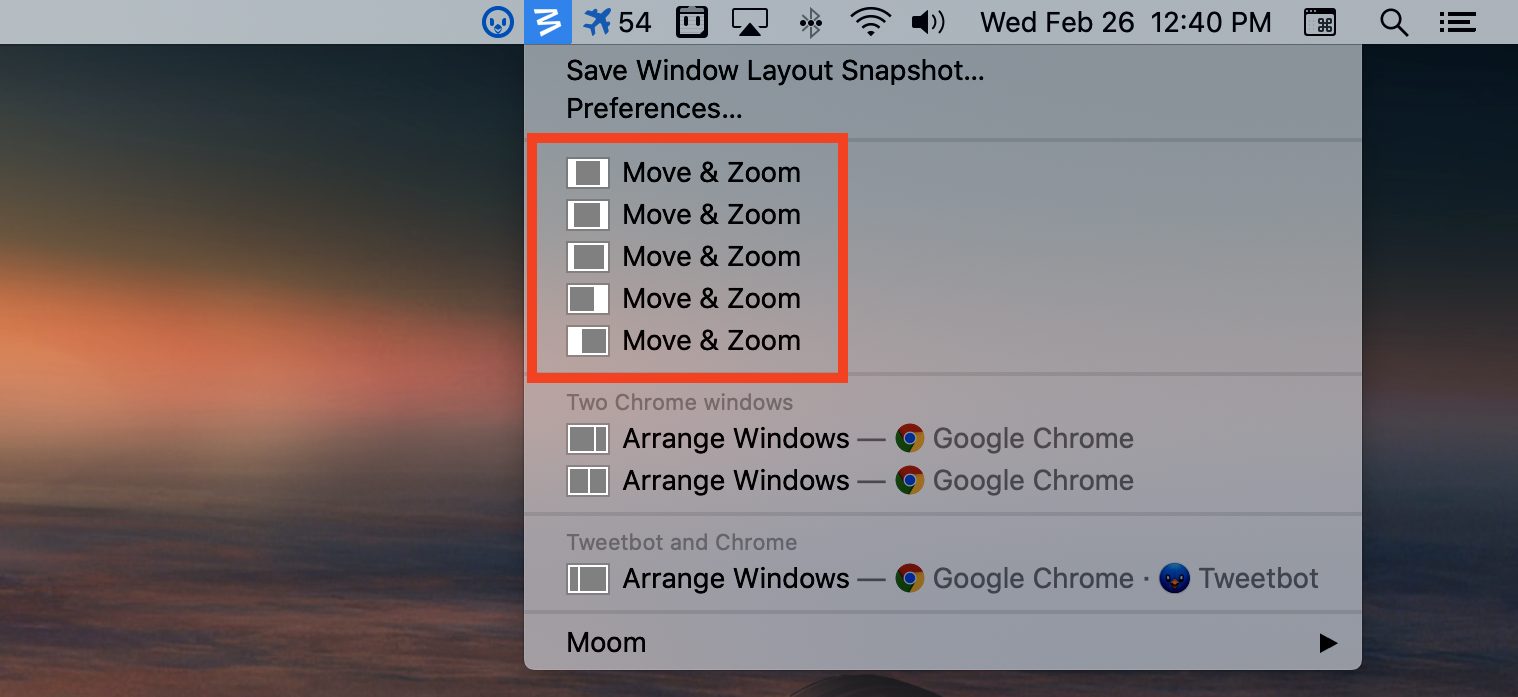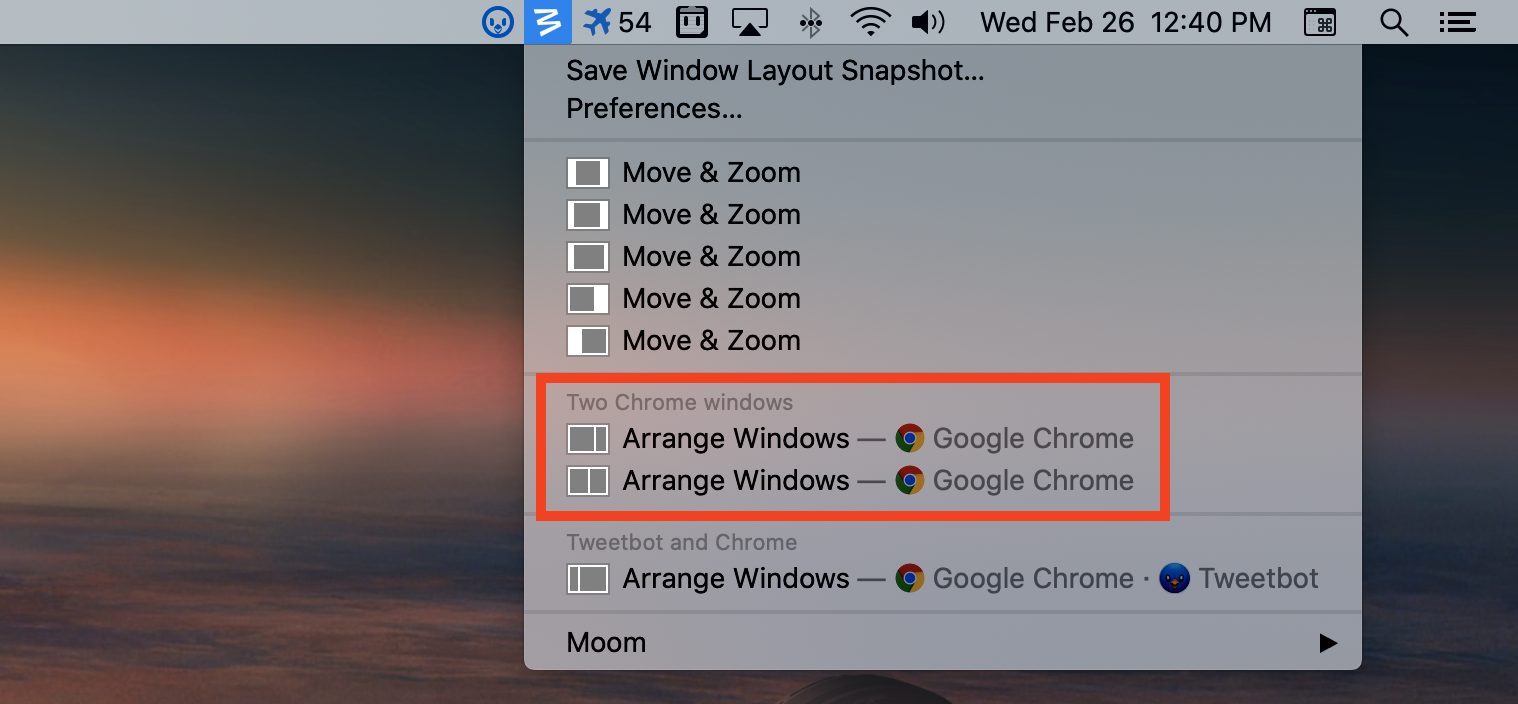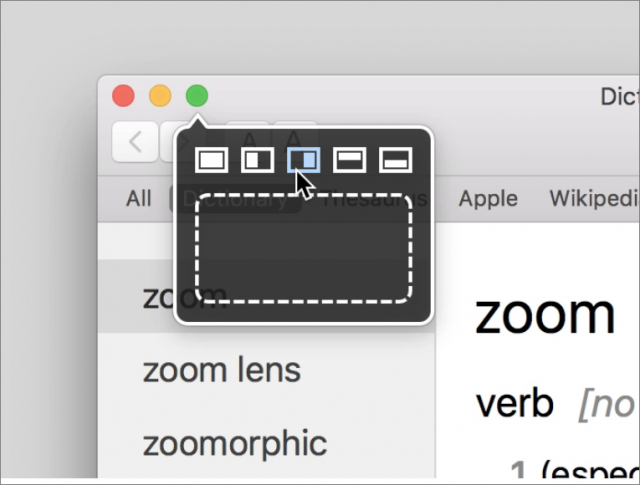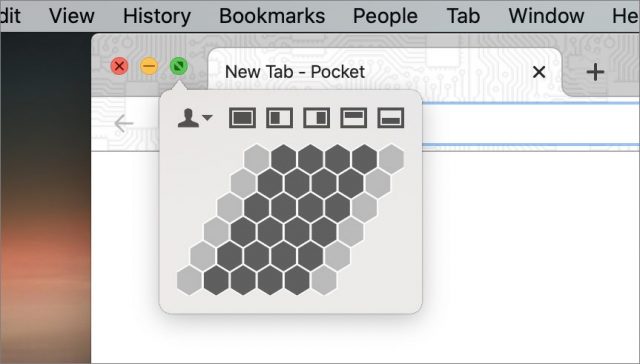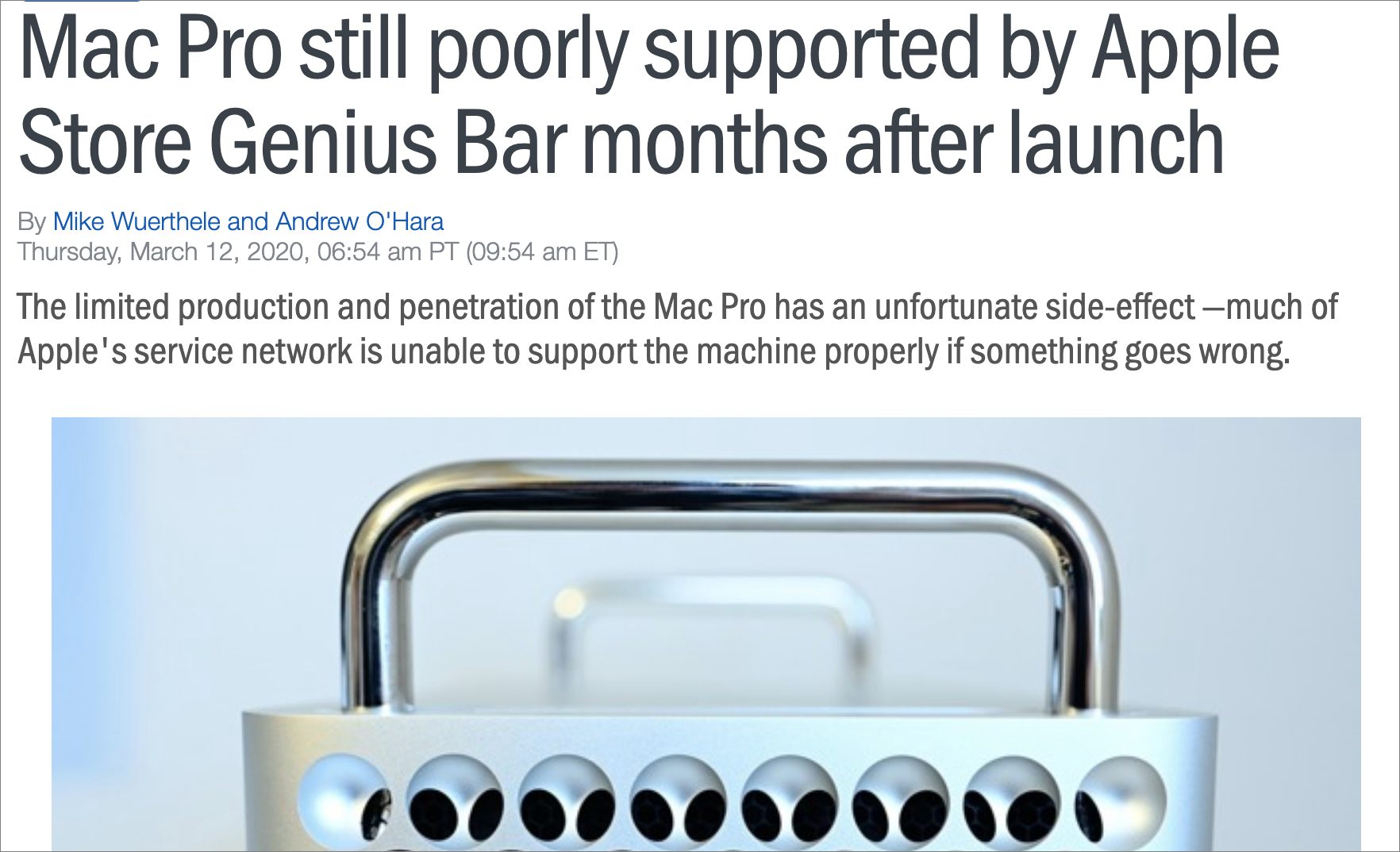#1505: COVID-19 en Apple, thuiswerken, WWDC, Black Ink kruiswoorden-app, automatisch vensters positioneren op de Mac
Zoals veel mensen hebben we vorige week veel tijd besteed met het kijken naar het nieuws over verspreiding van het SARS-CoV-2 coronavirus en de toename van het aantal gevallen van COVID-19. De TidBITS-verslaggeving volgt dit grotendeels met een algemeen artikel over COVID-19, een artikel over Apples reactie op de pandemie en nieuws over hoe Apple het WWDC transformeert in een online evenement. Daarnaast publiceerdeTake Control Books, voor degenen die onverwacht van thuis uit werken, het gratis Take Control of Working from Home Temporarily. Als je op zoek bent naar iets leukers om de tijd door te komen, nieuwe medewerker Connie Laubenthal voegt zich bij ons met een recensie van de Black Ink kruiswoordprogramma's voor de Mac. Tenslotte kijkt Julio Ojeda-Zapata naar manieren om de positionering van vensters te automatiseren met behulp van ingebouwde macOS-functies en diverse hulpprogramma's van derden. Opmerkelijke Mac-app releases deze week omvatten Tinderbox 8.6, CorelDRAW 2020, SoundSource 4.2.2 en VMware Fusion 11.5.2.
- Verkrijg “Take Control of Working from Home Temporarily" gratis
- Apple maakt de WWDC als geheel een online conferentie
- Gedachten en aanbevelingen rond COVID-19
- Als reactie op COVID-19 sluit Apple alle winkels buiten China
- Met Black Ink kun je kruiswoordpuzzels doen op je Mac
- Vensterpositionering automatiseren met macOS en apps
- Volglijst: Mac App Updates
- ExtraBITS
De Nederlandse editie van TidBITS is een letterlijke vertaling van de oorspronkelijke Engelse versie. Daarom is het mogelijk dat een deel van de inhoud niet geldt in bepaalde landen buiten de VS.
Dit nummer werd uit het Engels vertaald door:
• Jos Poelmans
• Elmar Düren
• Paul Bánsági
• Henk Verhaar
• Thierry Kumps
• Dirk Paul Flach
• Renate Wesselingh
• Jos van den Berg
Verder werkten mee:
• Coördinatie: Renate Wesselingh
• Montage: Elmar Düren
• Eindredactie: Johan Olie, Sander Lam & Elmar Düren
Hoe je ons kunt bereiken kun je lezen op <de contactpagina>
Verkrijg “Take Control of Working from Home Temporarily" gratis
[vertaling: JP, LmR]
![]()
![]()
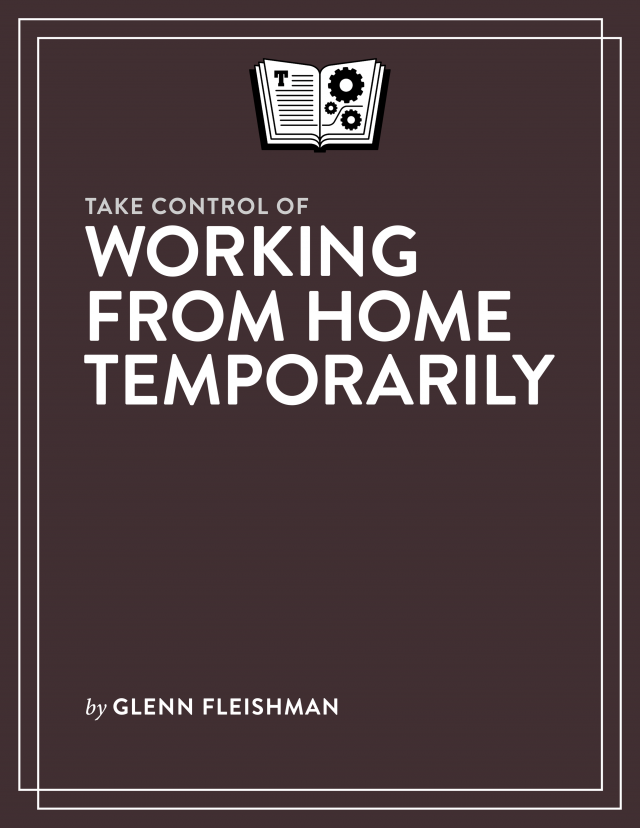
De verspreiding van het SARS-CoV-2/Coronavirus heeft veel mensen gedwongen om vanuit huis te gaan werken, wat zal bijdragen aan het bevorderen van de sociale afstand en het vertragen van het aantal infecties. Maar hoe aantrekkelijk het ook lijkt om vanuit huis te werken, het kent zijn eigen uitdagingen. Om je te helpen, brainstormden onze vrienden van Take Control Books en stelden ze onderwerpen op, die Glenn Fleishman in een nieuw, gratis boek heeft gegoten: Take Control of Working from Home Temporarily.
Het 55 pagina's tellende boek is ontworpen voor diegenen die plotseling geconfronteerd worden met de realiteit van het telewerken. Het begint met het opzetten van een fysieke ruimte in uw huis, het uitrusten ervan met meubilair dat zorgt voor een fatsoenlijke ergonomie, en het kiezen van apparatuur en apps die u nodig hebt voor audiogesprekken en videoconferencing. Hoewel het nu al moeilijk kan zijn om te verwerven wat je nodig hebt, zal het in de nabije toekomst niet makkelijker worden .
Voor degenen die nog nooit eerder van huis uit hebben gewerkt: het moeilijkste is, om de noodzakelijke psychologische scheiding met je thuisleven te creëren, vooral als je een partner, huisgenoten of een uitgebreid gezin hebt. Het opvoeden tijdens het telewerken is moeilijk. Tonya Engst heeft het grootste deel van het hoofdstuk over dit onderwerp bijgedragen, gebaseerd op twee decennia ervaring met haar zoon Tristan tijdens het runnen van TidBITS Publishing.
Tenslotte: het is, als je thuis werkt, veel te makkelijk om erg lang door te werken. Dus het boek moedigt je aan om aardig voor jezelf te zijn wat betreft het nemen van pauzes, en je gewonnen reistijd niet in te vullen met nog meer werk. Neem de tijd om te bewegen!
Dank aan allen die hebben bijgedragen en met name veel dank aan Glenn, die dit boek zo snel samengesteld heeft. En aan Take Control-uitgever Joe Kissell, die het opgemaakt en geproduceerd heeft, en het gratis uitgeeft.
Apple maakt de WWDC als geheel een online conferentie
[vertaling: LmR]
Apple heeft een einde gemaakt aan weken van speculatie, door aan te kondigen dat hun Worldwide Developers Conference in juni helemaal online zal plaatsvinden. Apple wist er een meesterlijke PR-draai aan te geven door te zeggen:
WWDC 2020 zal volgens een geheel nieuw online-format worden uitgevoerd, vol met nieuws voor zowel consumenten, pers als ontwikkelaars. Deze online gebeurtenis zal miljoenen creatieve en innovatieve ontwikkelaars de kans bieden om vroegtijdig toegang te krijgen tot de toekomst van iOS, iPadOS, macOS, watchOS en tvOS. Daarnaast kan men de Apple-programmeurs ontmoeten, die werken aan apps die de levens van Apple-gebruikers wereldwijd verrijken.
Natuurlijk zit in die aankondiging verstopt dat Apple de fysieke Worldwide Developers Conference in San Jose heeft gecanceld, precies zoals Google dat deed met I/O-conferentie, en Facebook met het F8-event. Alle drie de bedrijven zullen online-sessies en trainingen aanbieden - maar waar de aankondigingen van Google en Facebook eigenlijk negatief waren, heeft Apple de aankondiging gebracht als een overwinning.
Sterker nog, het zou wel eens een overwinning kunnen zijn. Slechts zo'n 6000 ontwikkelaars konden de WWDC in het echt ervaren, waarbij de kaarten van $ 1599 via een loterij werden gedistribueerd. Dit betekende dat de meeste Apple-ontwikkelaars geen enkele kans hadden om persoonlijk deel te namen; en dat zijn met recht de meeste, want Apple zegt wereldwijd 23 miljoen ontwikkelaars te hebben. Het bedrijf heeft nooit verteld hoeveel ontwikkelaars er aan de loterij deelnamen maar we kunnen rustig aannemen dat die 6000 kaarten bij lange na niet genoeg waren om aan de vraag te voldoen.
Het verlies van de persoonlijke component van de WWDC zal wel de bedrijven raken die gewoonlijk aan de randen van de conferentie werken. Apple heeft aangegeven dat het 1 miljoen dollar zal investeren in lokale organisaties in San Jose, om het verlies aan inkomsten te beperken. Facebook doneert ook $ 500.000 aan organisaties in San Jose.
Gedachten en aanbevelingen rond COVID-19
[vertaling: PAB, HV, TK]
Het was de laatste tijd moeilijk om aan iets anders te denken dan COVID-19, niet in de laatste plaats omdat er een aantal TidBITS-bijdragers in Seattle wonen, een stad die bijzonder hard getroffen is. Bovendien heeft Cornel University, hier in Ithaca, (net als sommige andere universiteiten) zojuist alle lessen voor de komende drie weken geannuleerd, en gemeld dat na de voorjaarsvakantie ook alles online verder gaat. Cornell annuleerde ook alle evenementen met meer dan 100 mensen, wat direct gevolgen heeft voor een grote race die ik help organiseren. Deze zou anders overigens getroffen zijn door het aansluitende verbod door de staat New York op evenementen met meer dan 500 deelnemers. Conferenties zijn links en rechts geannuleerd of uitgesteld, organisaties laten medewerkers thuiswerken, en er zijn lege schappen in de supermarkten. Morgen zal waarschijnlijk grotendeels hetzelfde zijn als vandaag, maar zal dat ook gelden voor volgende week? Volgende maand?
Dit artikel komt voort uit onze behoefte om iets te zeggen, al is het maar om te erkennen dat wij net zo weinig weten als ieder ander. Het is een kleine bijdrage, maar als jij ideeën hebt over andere manieren waarop TidBITS echt nuttige informatie kan geven, vertel het ons dan in de commentaren. Voor nu volgen een paar gedachten en links.
Definities
Het eerste dat bij ons op komt zijn definities, zeker omdat we ons bij TidBITS altijd bewust zijn hoe we zaken formuleren. Het taalgebruik is in dit geval volstrekt arbitrair. Voor een schrijver als ik werkt het goed om deze ziekte een exacte naam te geven.
Volgens de Wereldgezondheidsorganisatie is de juiste naam van de ziekte coronavirus disease, afgekort COVID-19. Her virus dat voor deze ziekte verantwoordelijk is heeft de naam severe acute respiratory syndrome coronavirus 2, of SARS-CoV-2, gekregen.
Apple en WWDC
Er is al heel wat geschreven over hoe Apple de afgelopen maanden is beïnvloed door COVID-19. Tot nu toe hebben wij daar geen aandacht aan geschonken, omdat het niet specifiek een Apple-issue is; omdat het de meeste gebruikers niet raakte; omdat niemand er iets aan kan doen. Bovendien is veel hiervan is niet meer dan haarkloverij.
Zo zullen Apples kortetermijnresultaten een tik krijgen als gevolg van de verminderde productie en lagere verkopen in China. Apple sloot, en heropende winkels en kantoren in China, en het bedrijf heeft ook winkels in Italië gesloten en het reizen van medewerkers aan banden gelegd.
Melding is ook gemaakt van het feit dat Apple kampt met een tekort aan vervangende iPhones en onderdelen. Apple laat medewerkers thuiswerken, en het bedrijf weert COVID-19-apps die niet afkomstig zijn van officiële gezondheidsorganisaties of overheden, om de verspreiding van desinformatie tegen te gaan.
Vooral belangrijk is dat Apple zojuist heeft laten weten dat de Worldwide Developer Conference uitsluitend online zal plaatsvinden (zie dan geldt voor de meeste congressen, die vaak compleet zijn afgelast. We hadden zoals gewoonlijk een lijst gemaakt van alle Apple-gerelateerde bijeenkomsten, maar het lijkt volstrekt overbodig om die nu nog te publiceren.
Zo, nu ben je helemaal op de hoogte (in elk geval van alle nieuws op het moment dat dit artikel werd geschreven), mocht je daar behoefte aan hebben. En er komt ongetwijfeld nog meer Apple-gerelateerd COVID-19-nieuws aan.
Vertrouw op informatiebronnen van hoog niveau
Als beroepsmatige schrijver en journalist sta ik regelmatig stil bij de bronnen die ik gebruik voor mijn informatie. Voor wat betreft COVID-19 heb ik een geografische hiërarchie van bronnen.
- Om te beginnen de Wereldgezondheidsorganisatie (WHO). De naam zegt genoeg.
- Voor de VS specifiek: de Centers for Disease Control and Prevention. Ook hier weer: zie de naam.
- Voor informatie die relevant is voor je eigen dagelijkse praktijk, kun je je wenden tot instanties van jouw staat (voor mij persoonlijk New York State) en lokale overheden (hier: Tompkins County). Andere landen hebben vergelijkbare regionale en lokale instanties.
- Als je kinderen hebt, check dan ook de informatie van lokale schoolbesturen. (Ik was positief verrast over de adviezen van het overkoepelende schoolbestuur, het Ithaca City School District — hun informatie was duidelijk, to the point en zinvol).
Hoewel er veel goed-geschreven en zinvolle artikelen zijn over COVID-19, is het toch aan te raden, om te controleren of materiaal dat je eerder gelezen hebt misschien onlangs is aangepast of verbeterd. De ontwikkelingen gaan zo snel dat informatie van twee weken geleden achterhaald kan zijn, of aangevuld met nieuwe of gewijzigde adviezen en conclusies van desbetreffende auteurs. Ik prefereer analyse-sites en regelmatig ververste pagina's, met name deze:
- Johns Hopkins Coronavirus COVID-19 Global Cases. Deze informatiepagina biedt continu geüpdatete informatie over het aantal bevestigde infecties, sterfgevallen, en genezingen, geografisch gerangschikt. Het Johns Hopkins Center for Health Security publiceert ook dagelijkse situatierapporten met zinvolle samenvattingen van belangrijke gebeurtenissen.
- Our World in Data Coronavirus Disease (COVID-19) – Research and Statistics. Our World in Data is een samenwerking van de Universiteit van Oxford en het Global Change Data Lab, en hun pagina over COVID-19 biedt betrouwbare informatie over veel verschillende aspecten van de pandemie.
- The Internet Book of Critical Care: COVID-19. Dit online boek is het werk van Josh Farkas, een IC-specialist van de University of Vermont met vele jaren ervaring op de intensive care. Het boek is speciaal bedoeld voor medisch specialisten, maar biedt ook algemene informatie over hoe artsen over COVID-19 denken.
Ik realiseer me, dat mijn advies wellicht aan dovemansoren is gericht, maar ik raad toch sterk af om af te gaan op informatie die afkomstig is van Facebook, Twitter, of van willekeurige YouTube-filmpjes. Sommige van die informatie kan best kloppen, maar er doet zoveel desinformatie de rondte dat het checken en dubbelchecken van die informatie meer tijd kost dan het raadplegen van de informatie van experts van gezondheidsorganisaties. Bij alles wat je leest dat niet rechtstreeks van een gezondheidsorganisatie afkomstig is, dien je jezelf de volgende drie vragen te stellen:
- Wie publiceert dit nieuws? Grote kranten, zoals de New York Times, de Atlantic, en de Washington Post, hebben doorgaans artikelen van goede kwaliteit en beschikken over factcheckers. Als je de desbetreffende site nog niet kende: lijkt hij speciaal gericht op gezondheids- of wetenschapsnieuws?
- Welke achtergrond heeft de auteur? Er staat een heel interessant artikel op Medium (waar iedereen kan bijdragen) met een heleboel grafieken. Er lijken verstandige dingen in te staan, maar de auteur is iemand uit de marketingwereld. Zijn analyse kan dan wel kloppen, maar vertrouw toch liever op professionals uit de gezondheidszorg, wetenschappers op het relevante gebied, en op andere experts.
- Verwijzen de links naar betrouwbare publicaties? Dit is het internet, er is geen enkele reden om geen koppeling naar oorspronkelijke bronnen te plaatsen. Als iets niet juist lijkt (zou de New England Journal of Medicine echt suggereren dat infecties met het coronavirus worden veroorzaakt door 5G-netwerken?), dan kan (en moet) je de verwijzingen volgen, om te controleren of ze juist worden gebruikt.
Houd jezelf dus veilig - zowel door regelmatig je handen te wassen, als door gevaarlijke desinformatie uit je informatiestroom houden.
Als reactie op COVID-19 sluit Apple alle winkels buiten China
[vertaling: TK]
Nu het aantal gevallen van de COVID-19 pandemie buiten China omhoog schiet, heeft Apple een verklaring van CEO Tim Cook bekendgemaakt met een overzicht van wat Apple doet. Het bedrijf neemt allemaal positieve stappen en het is absoluut iets wat een van de rijkste ondernemingen ter wereld zou moeten doen. Dit zijn ze:
- Winkels sluiten: Alle winkels van Apple buiten China blijven dicht tot 27 maart 2020. Normaal krijgen de winkels van Apple dagelijks meer dan 1 miljoen bezoekers over de vloer en deze ongekende stap zal de verspreiding van COVID-19 helpen afremmen. De onlinewinkels van Apple blijven wel open. Het wordt nog interessant om te zien of Apple de sluiting in sommige delen van de wereld verlengt, afhankelijk van het plaatselijke aantal infecties met COVID-19.
- Teruggeven: Apple heeft financiële giften van $15 miljoen wereldwijd beloofd als hulp voor de behandeling van slachtoffers van COVID-19 en om de impact op de economische gemeenschap te verminderen. Voor elke gift van een werknemer van Apple geeft Apple zelf het dubbele voor de strijd met COVID-19 wereldwijd.
- Werknemerprogramma's: Buiten China verhuist Apple al zijn kantoren naar flexibele werksystemen, waarbij veel werknemers van thuis uit werken. Werknemers die on-site moeten werken, krijgen gezondheidscontroles en worden gecontroleerd op koorts. Uurloners worden doorbetaald en Apple heeft vakantieregelingen uitgebreid voor gezondheidsproblemen van werknemers of hun gezin veroorzaakt door COVID-19. Alle locaties van Apple zullen grondig worden schoongemaakt.
- Apple Nieuws: In de Nieuws-app vind je nu een speciaal deel in de zijbalk voor artikels over COVID-19 afkomstig van vertrouwde bronnen. Ofschoon ik dit in grote lijnen een goed idee vind, zou ik toch willen waarschuwen om niet zoveel te lezen dat je een obsessie met het probleem gaat ontwikkelen.
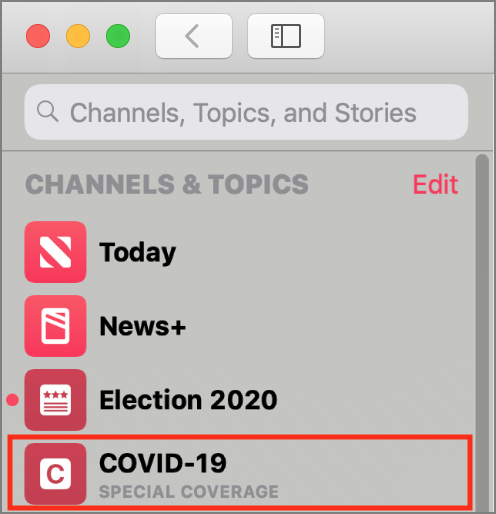
- WWDC: Zoals we al zeiden in “Apple maakt de WWDC als geheel een online conferentie” (13 maart 2020), heeft Apple het persoonlijke aspect van zijn Worldwide Developer Conference geannuleerd en werken ze aan een nieuw onlineformaat dat extra toegang zal bieden voor meer van de 23 miljoen Apple-ontwikkelaars wereldwijd.
- Apple Card COVID-19 klantenassistentieprogramma: Wie financieel te lijden heeft onder de pandemie, kan contact opnemen met Apple Card Support in Berichten vanuit Wallet (tik op ••• en dan op de knop Berichten) en aangeven “Ik wil me registreren voor het Klantenassistentieprogramma.” Je kunt dan de betaling voor maart overslaan zonder rente te moeten betalen.
Cook sloot de verklaring af op zowel een realistische als optimistische noot:
De dreiging van het moment kan niet overschat worden. De hele Apple-familie is schatplichtig aan de heldhaftige eerstelijnszorgers, artsen, verpleegkundigen, onderzoekers, volksgezondheidsdeskundigen en ambtenaren wereldwijd, die alles hebben gegeven om de wereld te helpen om het probleem aan te pakken. We weten nog niet met zekerheid wanneer het grootste risico achter ons ligt.
En toch ben ik geïnspireerd door de menselijkheid en vastberadenheid die ik vanuit alle hoeken van onze wereldwijde gemeenschap heb gezien. Zoals president Lincoln al zei in een tijd van grote tegenspoed: "De gelegenheid is moeilijk te overzien en we moeten aan de slag. Aangezien onze zaak nieuw is, moeten we vanaf nul nadenken en vanaf nul handelen..”
Houd het ook deze keer weer veilig en vergeet niet om je handen regelmatig te wassen. Volgens het CDC is gewone zeep de beste optie en doet de watertemperatuur er niet toe.
Met Black Ink kun je kruiswoordpuzzels doen op je Mac
[vertaling: HV, JP]
Black Ink is een kruiswoord-app van Red Sweater Software die op Macs draait. Het geeft je toegang tot alle kruiswoordpuzzels die gebruik maken van het Across Lite formaat, gewoonlijk herkenbaar aan de .puz extensie. De standaardbronnen zijn de Wall Street Journal kruiswoordpuzzel, die van de Chronicle of Higher Education, de New York Times Premium Crossword en die van de American Values Club.
De laatste twee vereisen een abonnement van $ 6,95 per maand voor de New York Times en $ 20 per jaar voor American Values Club. Red Sweater biedt duidelijke instructies hoe je andere puzzels kunt toevoegen (File > Open Web Puzzle > Get More Puzzles) en laat je weten of je daar voor moet betalen. Er is ook een functie om Across Lite puzzelbestanden te openen die je van het web hebt gedownloaded of die je via e-mail hebt gekregen.
Black Ink heeft een aantal zinvolle functies voor liefhebbers van kruiswoordpuzzels. Zo kun je hints voor woorden krijgen op letter, woord, of puzzelniveau (kijk bij Solution > Check). Ik loop over het algemeen door de 'horizontaal' omschrijvingen heen, controleer of er foute antwoorden tussen zitten en verwijder of verbetere die fouten. Foute woorden worden gemarkeerd met rode 'x-en' in de vakjes.
In Black Ink onthoudt de puzzel welke woorden je hebt gecontroleerd. Dus als je een fout antwoord hebt verwijderd wordt een nieuw antwoord op dezelfde plek automatisch ook gecontroleerd. Als het nu goed is krijg je groene vinkjes te zien. Dat is in het begin verwarrend, omdat vakjes waar geen letters in stonden toen je je antwoorden controleerde geen rode x of groen vinkje laten zien - of de letter in dat vakje nou wel of niet correct is. Dat betekent dat je een incorrect vertikaal woord kunt hebben waarvan één letter groen is omdat die letter wel correct is maar het woord zelf niet gecontroleerd is. Als je je eenmaal hebt eigen gemaakt dat Black Ink zo werkt is dat geen probleem meer.
De tweede zinvolle functie is Reveal (Solution > Reveal). Ik ben een groot fan van deze functie als ik vast zit, zeker als de omschrijving te maken heeft met bekende personen in gebieden waar ik geen affiniteit mee heb, zoals een bepaalde film of muziekstijl. Het bespaart me de moeite van het moeten raadplegen van een van de vele kruiswoordpuzzel-antwoord websites.
Sommigen noemen dit bedrog, maar ik los kruiswoordpuzzels op voor vermaak, niet voor de concurrentie. Soms kun je gewoon niet genoeg andere aanwijzingen doornemen om het antwoord te vinden op de aanwijzing waar je aan vastzit. Een mooi onderdeel van Black Ink's Reveal feature is dat het de letters die het invult met een blauw oog-symbool in het vak markeert. Dat laat je weten voor hoeveel van de puzzel je hulp nodig had, als dat al zo was. Voor mij is dit een stimulans om de optie alleen als laatste redmiddel te gebruiken.
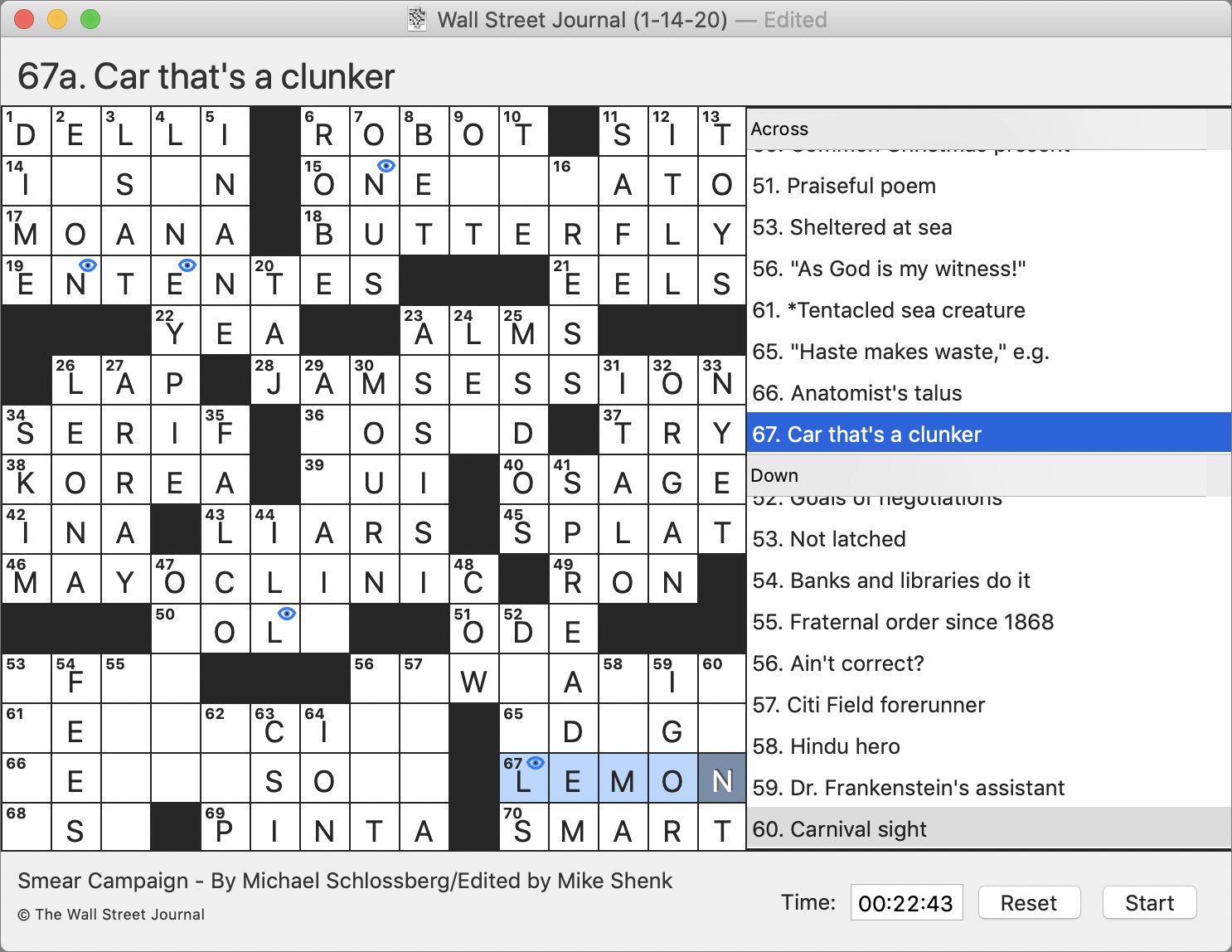
Voor degenen die serieuzer zijn dan ik met het oplossen van hun kruiswoordpuzzel, kan Black Ink de tijd bepalen hoe lang je er over doet om de puzzel op te lossen. De timer verschijnt aan de onderkant van het venster en het is gemakkelijk te pauzeren of te resetten als dat nodig is.
Iets om op te merken is dat wanneer je een puzzelbron opent, je de puzzel voor die dag krijgt. Maar later, als je een puzzel van dezelfde bron opent, krijg je de puzzel van de vorige dag. Met deze functie kun je een eerdere puzzel openen als je een dag hebt gemist. Zowel de New York Times als Wall Street Journal kruiswoordpuzzels zijn dusdanig opgezet dat de puzzel van maandag erg makkelijk is maar de puzzels steeds moeilijker worden gedurende de week tot en met zaterdag. Dus, als je slechts af en toe puzzels doet en je wilt eenvoudige puzzels, kun je misschien het beste op maandag mikken. Je kunt de puzzelbron selecteren (de Red Sweater website biedt een mooie gids voor andere opties) om de moeilijkheidsgraad te optimaliseren, of je kunt je een weg door de week banen van makkelijk naar moeilijker.
Over het geheel genomen is Black Ink gemakkelijk te gebruiken en geschikt voor elke puzzelaar van beginner tot gevorderde, voor een groot deel dankzij de Reveal-functie. Als je al een New York Times-abonnement hebt, is het een leuke manier om de kruiswoordpuzzel digitaal op je Mac te doen.
Black Ink is 14 dagen lang gratis te gebruiken met alle functies, daarna kost het 29,95 dollar om alle functies te ontgrendelen. De prijs voelt redelijk als je het regelmatig gebruikt, gezien de geavanceerde functies. Als een gewone kruiswoordpuzzelaar ben ik een fan.
Connie Laubenthal is een gepensioneerd medisch laboratorium wetenschapster. Zij is de voormalige directeur van het Medical Laboratory Evaluation programma van het American College of Physicians en de voormalige Executive Vice President van ACP Services. Ze houdt van kruiswoordpuzzels als hobby.
Vensterpositionering automatiseren met macOS en apps
[vertaling: DPF, RAW, JWB, LmR]
Verspil geen kostbare tijd met het handmatig opnieuw positioneren en vergroten of verkleinen van Mac-vensters. Je kunt dit soort saaie handelingen in grote mate automatiseren.
macOS biedt wat hulp. Je kent waarschijnlijk Split View, waarbij twee vensters naast elkaar in volledig scherm worden gezet, en Apple heeft nog meer mogelijkheden ingebouwd. Hulpprogramma's van derden geven je nog meer controle over het venster. Er zijn veel van dergelijke apps, en zelfs hulpprogramma's voor algemeen gebruik, zoals Keyboard Maestro, kunnen je helpen bij het verplaatsen van vensters.
Eén hulpprogramma voor vensterpositionering, Magnet, is een tool dat zonder dat je het hoeft te configureren inschat welke voorinstellingen gebruikers willen. Dit programma was lange tijd mijn favoriet onder dit soort apps. De laatste keer dat ik ernaar keek, stond de app van $ 1,99 bovenaan in de categorie productiviteit van de Mac App Store.
Met een andere, Moom, kun je het gedrag van je vensters aanpassen. Ik maakte me los van Magnet en ging volledig voor Moom vanwege de flexibiliteit. Je kunt Moom rechtstreeks voor $ 10 kopen bij de ontwikkelaar, Many Tricks, of via de Mac App Store.
Magnet en Moom bieden een mogelijkheid die tot mijn jaloezie eerder aleen in Microsoft Windows en Googles ChromeOS zat: "window snapping" [vensters vastklikken - nvdv]. Wanneer je vensters naar de randen van het scherm sleept, laat deze functionaliteit ze bepaalde posities en vormen aannemen.
Straks meer over Magnet en Moom. Laten we eerst kijken wat macOS voor je kan doen.
Vensterpositioneringsmogelijkheden van macOS
Beginnend met macOS 10.11 El Capitan, gaf Apple ons Split View. Klik linksboven op de groene volledig-schermknop van een venster. Terwijl je de knop ingedrukt houdt, krimpt het venster en kun je het naar de linker- of rechterkant van het scherm slepen. Laat de knop los en klik vervolgens een venster aan de andere kant van het scherm vast om het toe te voegen aan Split View.
In 10.15 Catalina vereenvoudigde Apple de interface. Beweeg de aanwijzer over een volledig-schermknop en er verschijnt een menu met opties om het venster aan de linker- of rechterkant van het scherm te plaatsen. Kies een van die opties en macOS vraagt je om een van de resterende vensters te selecteren om de rest van het scherm te vullen. Dat menu biedt ook een optie om een enkel venster schermvullend te maken. Dat gebeurt ook als je één venster plaatst en er geen extra vensters beschikbaar zijn om de resterende ruimte te vullen.
Vreemd genoeg wordt in het hulp-artikel van Apple over Split View geen melding gemaakt van een verborgen functie in Catalina die je extra opties biedt voor het positioneren van vensters zonder volledige schermweergave op te roepen.
Laat je aanwijzer boven de groene knop zweven terwijl je de optie-toets enkele seconden ingedrukt houdt en je ziet een andere reeks commando's waarmee je vensters naar rechts of links kunt verplaatsen in plaats van ze te positioneren. Dit betekent dat de vensters niet het hele scherm overnemen, maar alleen naar één van de twee helften van het scherm verplaatst worden.
Terwijl je optie-zweeft, krijg je ook een zoom-knop waarmee je een venster kunt vergroten zodat het het hele scherm benut (minus de ruimte voor het Dock en de menubalk) zonder schermvullend te worden. (In oudere versies van macOS kun je de Schermvullende-weergaveknop optie-klikken om een venster maximaal te vergroten.)
Ik neem mijn pet af voor Scholle McFarland die deze informatie in haar boek Take Control of Catalina opnam, vooral omdat zo weinig anderen het hebben opgemerkt.
Maak de randen van je scherm magnetisch
Met Magnet kun je snel aan de gang. Het standaard ingestelde menu in de menubalk heeft zowel pictogrammen als beschrijvingen, waardoor ze meteen begrijpelijk zijn. Ik vind de sneltoetsen van Magnet lastig om te onthouden, maar misschien heeft jouw brein er geen moeite mee.
Hoe dan ook, je kunt Mac-vensters onder meer veranderen in linker- en rechterhelften, boven- en onderhelften, kwarten, eenderde of tweederde vensters, met resultaten die nooit het hele scherm innemen. Dat heeft doorgaans mijn voorkeur, omdat het Dock en de menubalk zichtbaar blijven. Voor wie meerdere beeldschermen gebruikt, heeft Magnet ook de commando's Volgende scherm en Vorige scherm om gemakkelijk vensters van scherm naar scherm te verhuizen.
Voor een gemakkelijkere aanpak kun je Magnets vensterpositionering met de muis gebruiken, waarmee vensters in verschillende posities en afmetingen geplaatst worden:
- Een venster verslepen naar de linker- of rechterrand geeft een venster dat een half scherm gebruikt.
- Een venster verslepen naar de bovenrand maakt de grootte maximaal (maar niet schermvullend).
- Verslepen naar de hoeken van het scherm leidt tot een venster ter grootte van de boven- of onderkant van het scherm of tot een kwart, afhankelijk van waar je precies de aanwijzer plaatst. Dit vereist enige oefening.
- Verslepen naar de onderrand maakt eenderde of tweederde vensters, afhankelijke van waar precies je de aanwijzer plaatst. Wederom: oefening baart kunst.
Deze sleepbewegingen roepen voorvertoningen van de afmetingen van het venster op, net als in Windows en ChromeOS, om je te helpen om de gewenste positie te verkrijgen.
Kneed Moom zoals jij het hebben wilt
Intensieve gebruikers die op zoek zijn naar grotere superkrachten voor vensterpositionering moeten Moom eens proberen. Je moet echter wel willen sleutelen: Moom biedt slechts een paar basisfuncties, totdat je het aan jouw behoeften aanpast.
Je kunt Moom uitvoeren als een Dock- of menubalk-app, maar het laatste is het meest logisch, omdat het de toegang tot jouw aangepaste voorinstellingen voor venster-positionering vereenvoudigt.
Om te beginnen, open je de voorkeuren van Moom en klik je op Custom. Je zult veel opties vinden, maar ik raad je aan om te beginnen met Move & Zoom.
Je krijgt een raster te zien dat functioneert als een klein facsimile van het scherm. Sleep je aanwijzer over het raster om een vierkant of rechthoek te maken die overeenkomt met de vorm en positie van een hypothetisch venster op het scherm. Kies vanaf dat moment die voorinstelling in het menu Moom om elk venster naar die specificaties te positioneren en aan te passen. Indien nodig voor een nauwkeurigere positionering kun je de horizontale en verticale celdichtheid van het raster aanpassen voordat je voorinstellingen maakt.
Ik heb deze functie gebruikt om voorinstellingen te maken die vensters met verschillende breedtes centreren: smaller als ik op internet surf en breder als ik met anderen in een Google-document werk en genoeg ruimte nodig heb voor teamcommentaar aan de rechterkant. Ik heb ook voorinstellingen gemaakt waarin vensters worden geplaatst die tweederde van de linker- of rechterkant van mijn scherm beslaan.
Je kunt Moom ook gebruiken om meerdere vensters tegelijk te verplaatsen. Ik heb vaak een breder Google Chrome-venster aan de linkerkant en een smallere aan de rechterkant nodig. Dit was makkelijk in te stellen. Eerst positioneerde ik handmatig twee Chrome-vensters precies naar mijn wens. Vervolgens koos ik de Save Window Layout Snapshot uit het Moom-menu. Vanaf dat moment, met twee Chrome-vensters waar dan ook op het scherm, kon ik ze meteen vastklikken in mijn favoriete positie. Ik heb ook een voorinstelling gemaakt voor Chrome-vensters links en rechts van gelijke grootte.
Moom ondersteunt zelfs scenario's waarbij meerdere apps betrokken zijn. Ik plaats vaak een Twitter-app met één kolom zoals Tweetbot of Twitterrific aan de linkerkant van mijn scherm, met een Chrome-venster dat de rest van het scherm vult. Het kiezen van Save Window Layout Snapshot slaat deze configuratie op zijn plaats op. Daarna is het een makkie om de boel te benetten wanneer de Twitter-app of Chrome uit positie is.
Bovendien neemt Moom de groene volledig-schermknop in vensters over op eenzelfde manier waarop Split View dit doet in Catalina, maar met meer mogelijkheden in het zwevende menu. Als je met de pijl over de volledig-schermknop gaat, zie je klikbare icoontjes voor links en rechts halveren, boven en beneden halveren en maximaliseren.
Als je de optie-knop indrukt met de muis boven de knop, geeft Moon je kwart-venstermogelijkheden. Als je Catalina's standaard zweef-menu mist, druk je commando (of commando en dan optie) in tijdens het zweven en dan verschijnt dat menu.
Maar er is meer! In het zweef-menu van Moom zit een mogelijkheid om een venster te tekenen. Dat betekent dat je een rechthoek kunt trekken waarmee je direct je venster aanpast aan de proporties en positie die je wilt. Je kunt deze functie op twee manieren oproepen, afhankelijk van welke voorkeuren je in Moon hebt ingesteld:
- In het zweef-menu klik je op het grote icoon dat op de omtrek van een venster lijkt. (Zie de afbeelding hierboven.) Moom toont een vergelijkbare omtrek voor je scherm en je kunt de positie en de grootte aanpassen door de muisknop ingedrukt te houden. Laat de muisknop los als de omtrek is zoals je wilt en het venster klikt aan de rechthoek die je hebt getekend.
- In het zweef-menu zie je een rooster van zeshoeken. Sleep je pijl over dat rooster om het gewenste aantal zeshoeken in te vullen—de linker helft van het rooster, de rechter helft van het rooster, enzovoorts. Moom zal je venster overeenkomstig herpositioneren.
Als bonus heeft Moom ook het vastklikken van vensters via slepen met de muis, maar met minder posities dan die Magnet biedt. Moom heeft alleen opties voor een half scherm, een kwart scherm en maximaliseren.
Wat Moom ontbeert, is een Magnet-achtige mogelijkheid om met een toetscombinatie vensters van scherm naar scherm te verplaatsen.
Andere hulpprogramma's
Ik heb mij vooral op Magnet en Moom gericht, omdat ik deze hulpprogramma's om venstergrootten aan te passen het vaakst gebruik. Bovendien bieden ze bij mijn weten de beste combinatie van mogelijkheden voor maximale flexibiliteit.
Maar ik zou tekortschieten als ik niet een aantal andere programma's zou noemen.
- Divvy ($ 13,99): als je alleen een op roosters gebaseerd vensterbeheer-programma wilt dat op Moon lijkt, dan moet je Divvy hebben. Je tekent op een pop-uproostertje om vensters direct van grootte te veranderen of stelt voorinstellingen in van standaard configuraties. (Voor hen die naast macOS ook Windows gebruiken, is het fijn te weten dat Divvy ook bestaat voor pc's.)
- BetterSnapTool ($ 2,99): als het je vooral gaat om de mogelijkheid om vensters vast te klikken, dan is BetterSnapTool de beste keuze die ik heb gevonden met iets verfijndere controle dan Magnet en Moom. Deze app was de laatste keer dat ik keek ook een van de best scorende apps in de productiviteit-sectie van de Mac App Store.
- BetterTouchTool ($ 6,50): vooral bekend als hulpprogramma om Apple-trackpads en de Touch Bar op MacBook Pro-laptops uit te breiden. Met BetterTouchTool kun je vensters vastklikken en de grootte aanpassen, en heb je regelaars om te verplaatsen. Dit gereedschap is tevens beschikbaar via de app-abonnementendienst Setapp van $ 9,99 per maand
- Rectangle. Als je gratis en open source wilt, dan is dit Magnet-achtige hulpprogramma iets voor je, met functionaliteit die lijkt op die van Magnet. De maker biedt ook Hookshot aan, voor $ 7,99, met alle functies van Rectangle maar daarnaast ook het vastklikken van vensters.
- Mosaic. Als je Setapp gebruikt, dan kan je net zo goed Mosaic eens proberen, maar ik vond het een beetje verwarrend.
Venster positionerings-walhalla
Gezien het grote aantal macOS-hulpprogramma's voor het aanpassen van venstergrootten is het niet nodig om de grootte van macOS-vensters de hele tijd met de hand aan te passen. Als je merkt dat je voortdurend zit te frunniken om al je vensters op precies de juiste plaats te krijgen, dan is de in macOS ingebouwde functionaliteit of een van deze hulpprogramma's misschien precies wat je zoekt.
Sommige mensen zullen helemaal tevreden zijn met de eigen venster-positioneringsfuncties in macOS, die Apple in Catalina heeft verbeterd. Als je meer wilt, dan raad ik Moom aan, omdat het een aantal prima functies biedt, plus een hoop elementen die je zelf kunt instellen. Voor hen die minder geneigd zijn om te knutselen maar nog wel meer mogelijkheden willen, is Magnet een fantastische en goedkope keuze.
Hoe het ook zij, er zijn genoeg hulpmiddelen om je Mac efficiënter te gebruiken.
Wij leggen uit wat je weten moet over Apple-technologie. |
Vorige aflevering | TidBITS Nederlands | Volgende aflevering